excel中利用数据有效性创建下拉列表选项
来源:网络收集 点击: 时间:2024-03-11【导读】:
在我们使用Excel表格的时候,有时部分内容是选择性的,也就是有一个范围,比如性别、班级等,这时候为了保证内容的整齐性,我们就需要设置数据有效性功能设置下拉列表,接下来让我们一起去看看如何操作吧工具/原料more电脑Windows7 Excel2007方法/步骤1/5分步阅读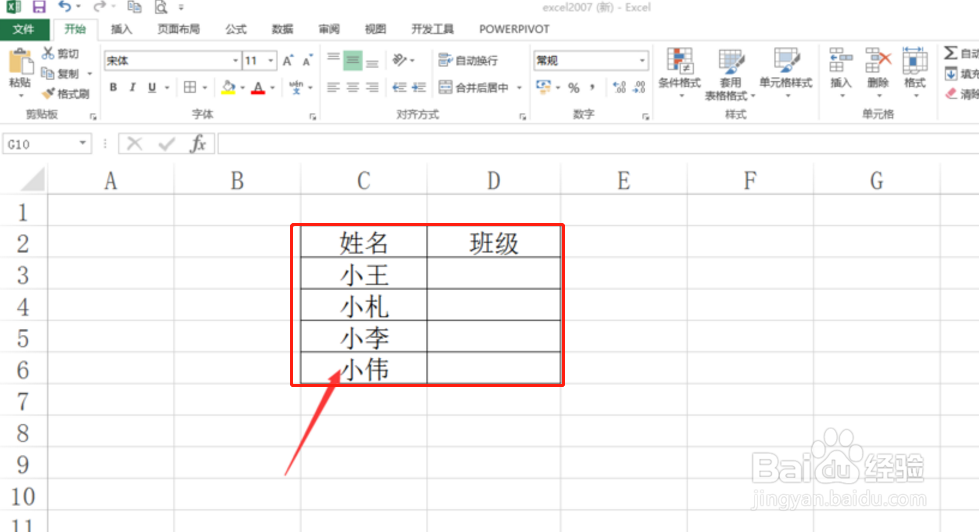 2/5
2/5 3/5
3/5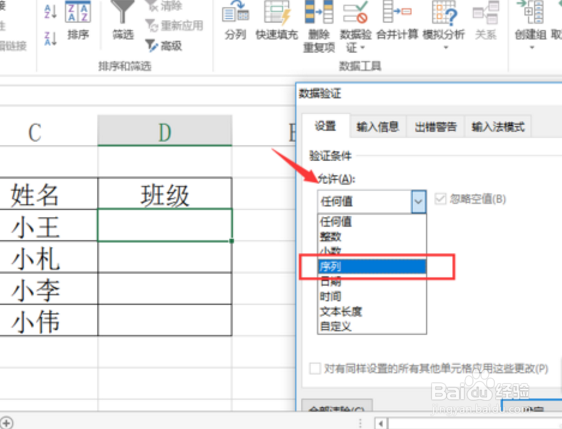 4/5
4/5 5/5
5/5 总计1/1
总计1/1
首先打开我们的电脑,在电脑上打开Excel表格,,可以填入数据,然后选择需要进行编辑的位置
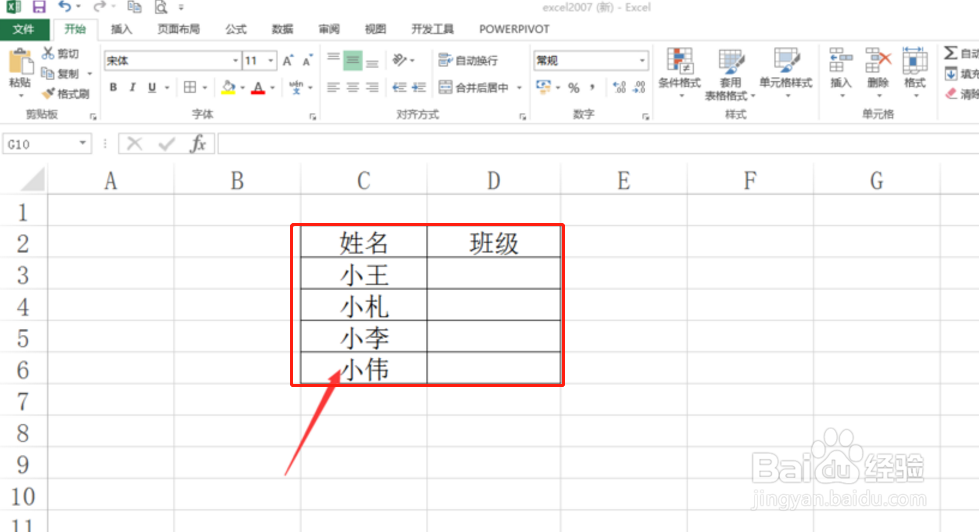 2/5
2/5选择需要进行编辑的位置后,在菜单栏中,点击数据按钮,点击后在展开的设置选项中,点击数据验证
 3/5
3/5点击选择后,在弹出的窗口中找到“允许”选项,点击下拉按钮,在选项中,选择“序列”选项
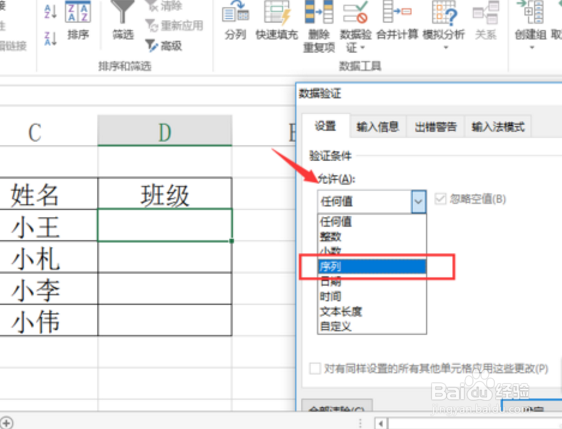 4/5
4/5选择完后,在下面的选项来源就是我们设置的下拉的内容,比如输入一班,二班此处的分隔符号必须为英文状态下的逗号
 5/5
5/5设置完成后,点击确认,然后我们下拉单元格,之后便可以支取设置的需要出现的内容了
 总计1/1
总计1/11.点击编辑的位置,菜单中点数据。
2:选择数据验证,允许中选择序列。
3:输入来源,在单元格中下拉。
注意事项输入的内容是范围性的,使用最好(例如:性别,班级)。
以上内容仅供参考。
版权声明:
1、本文系转载,版权归原作者所有,旨在传递信息,不代表看本站的观点和立场。
2、本站仅提供信息发布平台,不承担相关法律责任。
3、若侵犯您的版权或隐私,请联系本站管理员删除。
4、文章链接:http://www.1haoku.cn/art_313364.html
上一篇:美颜相机如何拍全身
下一篇:战神4通往约顿海姆之路攻略
 订阅
订阅